在CAD工程制图时,往往少不了图形面积测算这一基本而重要的工作内容。不论是简单的矩形,或是复杂的不规则图形,如何准确获取它们的面积信息都需要借助合适的工具和方法。
以卡伦特CAD为例,本次我们就一般情况下如何在CAD软件中快速准确获取图形面积展开介绍。系统提供了专业的工具以便于图形面积计算,比如【面积】命令。
面积命令(AREA)
使用面积命令,可直接选择一个完整对象或通过指定点定义测量区域,从而获取测量数值。这种方式在一些简单图形的测量中极为方便。
而对于复杂区域的面积测算,面积命令依然可以发挥作用。比如,通过“面积加减模式”,我们便能够得到下图所示阴影部分的面积。
命令行输入AA,激活面积命令;
选择 [增加面积]>[对象],进入“加”模式,测出整体的面积数值;
再选择[减少面积]>[对象],进入“减”模式,减去无关部分,算出最终面积结果。
而在实际应用中,除了测量命令,以下功能在面积测量的作用也不容忽视。
特性(Ctrl+1)
CAD特性工具,不仅能够修改图层颜色、线型、比例等属性,也能够查看几何图形的面积信息。
选择图形对象,打开特性面板,在“几何图形”属性中便可见到该图形的面积数据。通过特性工具,可查看大多数闭合几何图形的面积。
列表查询(LIST)
CAD查询命令,可用于报告显示对象图形的特征信息,其中也包括面积。
但需注意的是,LIST命令在某些情况下并不能够查询到对象的面积数据,比如使用直线命令绘制的几何图形,或多段线命令绘制的非闭合几何图形,皆无法得到面积信息。
不规则图形面积测量
但在面对一些复杂的不规则图形时,上述功能同样有立竿见影的效果。比如测量如下图形的面积。
如果不用面积命令,该如何得出测量数据呢?
很明显,如果该图形能被作为一个整体识别,则其面积大小在特性中也就自然可知了。因此,利用“填充”或“边界”命令,生成同等大小可识别的区域,即可完成此类图形的面积计算。
填充(HATCH)辅助面积测量
激活“填充”命令,为图形创建填充图案,此时填充区域即面积测量区域,再用特性面板便可查看面积信息。
边界(BO)辅助面积测量
激活“边界”命令,根据提示创建图形边界,再查看其特性。
以上,便是有关使用卡伦特CAD测量图形面积的介绍。灵活应用以上命令功能,对于面积计算大有作用。